Epoch Time, một phương pháp đo thời gian phổ biến kể từ kỷ nguyên Unix, cung cấp một cách tiếp cận trực quan để biểu diễn thời gian. Sự đơn giản này tạo điều kiện thuận lợi cho nhiều tác vụ tính toán, từ lập lịch đến ghi nhật ký. Trong bài viết này, chúng ta sẽ đi sâu vào bản chất của Epoch Time, khám phá các ví dụ thực tế về cách chuyển đổi nó trong Ubuntu, đồng thời bổ sung kiến thức để làm chủ thời gian trong thế giới điện toán.
Làm việc với Epoch Time
Hầu hết các bản phân phối Linux đều được trang bị các công cụ để hiển thị và chuyển đổi Epoch Time. Hãy cùng khám phá một số ví dụ thực tế để hiểu cách sử dụng Epoch Time trong các tình huống thực tế.
Hiển thị Epoch Time hiện tại
Để bắt đầu, hãy xem cách bạn có thể tìm ra Epoch Time hiện tại. Mở terminal và nhập:
date +%sLệnh này sẽ xuất ra thời gian hiện tại theo định dạng epoch. Ví dụ, bạn có thể thấy kết quả như sau: 1618921342, biểu thị số giây kể từ Unix Epoch.
Chuyển đổi Epoch Time sang định dạng dễ đọc
Giả sử bạn gặp phải một giá trị Epoch Time và muốn chuyển đổi nó sang định dạng dễ hiểu hơn. Sau đây là cách thực hiện:
date -d @1618921342Thay thế 1618921342 bằng giá trị Epoch Time của bạn. Lệnh này sẽ chuyển đổi Epoch Time sang định dạng dễ đọc, chẳng hạn như Thu Apr 20 10:12:22 UTC 2021. Tính năng chuyển đổi này cực kỳ tiện dụng khi gỡ lỗi nhật ký hoặc khi làm việc với các API sử dụng Epoch Time.
Thiết lập thời gian hệ thống
Mặc dù hiếm khi cần thiết, nhưng việc biết cách thiết lập thời gian hệ thống bằng Epoch Time có thể hữu ích. Thao tác này yêu cầu quyền admin, vì vậy hãy thận trọng và chỉ thực hiện khi bạn biết mình đang làm gì:
sudo date +%s -s @1618921342Một lần nữa, hãy thay 1618921342 bằng Epoch Time bạn muốn thiết lập. Phải thừa nhận rằng, bạn hiếm khi sử dụng tính năng này trong các hoạt động hàng ngày, nhưng đây là một mẹo hay để áp dụng.
Tại sao phải quan tâm đến Epoch Time?
Epoch Time không chỉ là một khái niệm kỹ thuật; nó còn là nền tảng cho cách máy tính quản lý và đồng bộ thời gian. Từ việc lên lịch tác vụ đến sắp xếp nhật ký và xử lý thời gian trong các ứng dụng, Epoch Time là nền tảng cho nhiều hoạt động giúp hệ thống hoạt động trơn tru.
Theo kinh nghiệm, việc hiểu Epoch Time sẽ giúp việc viết script, gỡ lỗi và làm việc với nhiều API lập trình tốt hơn. Đó là một trong những kiến thức mà một khi có được, bạn sẽ bắt đầu thấy ứng dụng của nó ở khắp mọi nơi.
Chúng ta sẽ tìm hiểu về việc chuyển đổi từ Epoch Time sang ngày tháng dễ đọc và ngược lại, đây là những tác vụ phổ biến mà bạn có thể gặp phải.
Chuyển đổi Epoch Time sang ngày tháng dễ đọc
Hãy tưởng tượng bạn đã gặp một file nhật ký hoặc một tập dữ liệu có dấu thời gian các sự kiện theo Epoch Time. Hãy lấy 1618921342 làm ví dụ về Epoch Time. Để chuyển đổi ngày này thành ngày tháng dễ đọc, bạn có thể sử dụng lệnh date trong terminal:
date -d @1618921342Lệnh này yêu cầu tiện ích date hiển thị ngày tháng tương ứng với số giây được chỉ định kể từ kỷ nguyên Unix. Đầu ra sẽ trông giống như sau:
Thu Apr 20 10:12:22 UTC 2021Việc chuyển đổi này giúp dễ dàng hiểu thời điểm một sự kiện xảy ra mà không cần phải tính toán ngày tháng từ giây.
Chuyển đổi ngày tháng dễ đọc sang Epoch Time
Ngược lại, bạn có thể cần chuyển đổi ngày tháng dễ đọc sang Epoch Time. Điều này có thể hữu ích cho việc thiết lập thời gian hết hạn trong các script hoặc cho những ứng dụng yêu cầu đầu vào ở định dạng kỷ nguyên. Hãy chuyển đổi ngày 20 tháng 4 năm 2021 lúc 10:12:22 UTC sang Epoch Time:
date -d "2021-04-20 10:12:22 UTC" +%sLệnh này hướng dẫn tiện ích date diễn giải ngày và giờ đã cho, và xuất ra Epoch Time tương ứng. Đầu ra sẽ là:
1618921342Xử lý múi giờ
Một trong những điểm tuyệt vời của Epoch Time là tính phổ quát của nó, vì nó luôn được biểu thị bằng UTC. Tuy nhiên, đôi khi bạn có thể cần chuyển đổi Epoch Time sang ngày trong một múi giờ cụ thể. Sau đây là cách chuyển đổi 1618921342 sang Giờ ban ngày miền Đông (EDT):
TZ='America/New_York' date -d @1618921342Kết quả sẽ tương tự như sau:
Thu Apr 20 06:12:22 EDT 2021Xử lý quy ước giờ mùa hè
Epoch Time giúp đơn giản hóa việc xử lý quy ước giờ mùa hè vì quá trình chuyển đổi tự động tính đến mọi thay đổi về múi giờ. Khi bạn chuyển đổi Epoch Time sang ngày dễ đọc theo múi giờ địa phương của mình, tiện ích date sẽ điều chỉnh theo giờ mùa hè khi cần thiết.
 Công nghệ
Công nghệ  AI
AI  Windows
Windows  iPhone
iPhone  Android
Android  Học IT
Học IT  Download
Download  Tiện ích
Tiện ích  Khoa học
Khoa học  Game
Game  Làng CN
Làng CN  Ứng dụng
Ứng dụng 


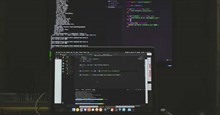




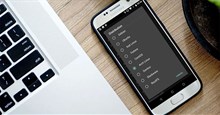










 Linux
Linux  Đồng hồ thông minh
Đồng hồ thông minh  macOS
macOS  Chụp ảnh - Quay phim
Chụp ảnh - Quay phim  Thủ thuật SEO
Thủ thuật SEO  Phần cứng
Phần cứng  Kiến thức cơ bản
Kiến thức cơ bản  Lập trình
Lập trình  Dịch vụ công trực tuyến
Dịch vụ công trực tuyến  Dịch vụ nhà mạng
Dịch vụ nhà mạng  Quiz công nghệ
Quiz công nghệ  Microsoft Word 2016
Microsoft Word 2016  Microsoft Word 2013
Microsoft Word 2013  Microsoft Word 2007
Microsoft Word 2007  Microsoft Excel 2019
Microsoft Excel 2019  Microsoft Excel 2016
Microsoft Excel 2016  Microsoft PowerPoint 2019
Microsoft PowerPoint 2019  Google Sheets
Google Sheets  Học Photoshop
Học Photoshop  Lập trình Scratch
Lập trình Scratch  Bootstrap
Bootstrap  Năng suất
Năng suất  Game - Trò chơi
Game - Trò chơi  Hệ thống
Hệ thống  Thiết kế & Đồ họa
Thiết kế & Đồ họa  Internet
Internet  Bảo mật, Antivirus
Bảo mật, Antivirus  Doanh nghiệp
Doanh nghiệp  Ảnh & Video
Ảnh & Video  Giải trí & Âm nhạc
Giải trí & Âm nhạc  Mạng xã hội
Mạng xã hội  Lập trình
Lập trình  Giáo dục - Học tập
Giáo dục - Học tập  Lối sống
Lối sống  Tài chính & Mua sắm
Tài chính & Mua sắm  AI Trí tuệ nhân tạo
AI Trí tuệ nhân tạo  ChatGPT
ChatGPT  Gemini
Gemini  Điện máy
Điện máy  Tivi
Tivi  Tủ lạnh
Tủ lạnh  Điều hòa
Điều hòa  Máy giặt
Máy giặt  Cuộc sống
Cuộc sống  TOP
TOP  Kỹ năng
Kỹ năng  Món ngon mỗi ngày
Món ngon mỗi ngày  Nuôi dạy con
Nuôi dạy con  Mẹo vặt
Mẹo vặt  Phim ảnh, Truyện
Phim ảnh, Truyện  Làm đẹp
Làm đẹp  DIY - Handmade
DIY - Handmade  Du lịch
Du lịch  Quà tặng
Quà tặng  Giải trí
Giải trí  Là gì?
Là gì?  Nhà đẹp
Nhà đẹp  Giáng sinh - Noel
Giáng sinh - Noel  Hướng dẫn
Hướng dẫn  Ô tô, Xe máy
Ô tô, Xe máy  Tấn công mạng
Tấn công mạng  Chuyện công nghệ
Chuyện công nghệ  Công nghệ mới
Công nghệ mới  Trí tuệ Thiên tài
Trí tuệ Thiên tài